Cele mai recente versiuni Apple macOS detectează dacă utilizați laptopul cu sursă de curent alternativ pentru o perioadă lungă de timp. Limitează automat nivelul maxim al bateriei la 80% pentru a prelungi durata de viață a bateriei.
Nici Windows 10, nici 11 nu au această caracteristică în momentul scrierii, dar dacă doriți o opțiune similară pentru ca bateria să dureze mai mult pe laptopul Windows, aveți câteva opțiuni.
De ce să limitați nivelul de încărcare a bateriei laptopului?
De ce limitarea încărcării maxime a bateriei laptopului o face să dureze mai mult? Acest lucru are de-a face cu chimia bateriei cu litiu-ion și cu modul în care funcționează. Puteți obține o explicație aprofundată în Ghid definitiv pentru încărcarea bateriei.
Versiunea scurtă este că bateriile cu litiu nu le place să fie păstrate la capacitatea maximă de încărcare pentru perioade prelungite. Acest lucru stresează bateria și o uzează mai repede. Grăbiți punctul în care trebuie să-l a inlocui. Aceasta este o problemă majoră dacă aveți unul dintre multele laptopuri subțiri moderne în care bateria nu este detașabilă și destul de costisitoare de înlocuit profesional.

Limitând încărcarea maximă la 80%, maximizați durata de viață utilă a bateriei. Datorită cât de repede se pot încărca bateriile moderne cu litiu, umplerea ultimei 20% din capacitate înainte de a deconecta adaptorul de ca nu este mare lucru.
Setări limitate ale bateriei pentru Windows
Dacă deschideți Opțiuni de alimentare în Windows 10 sau 11, deschideți setări avansate de alimentare și extindețisecțiunea baterie , veți" nu gasesc multe acolo.
Toate setările sunt legate de ceea ce ar trebui să facă Windows când bateria scade.
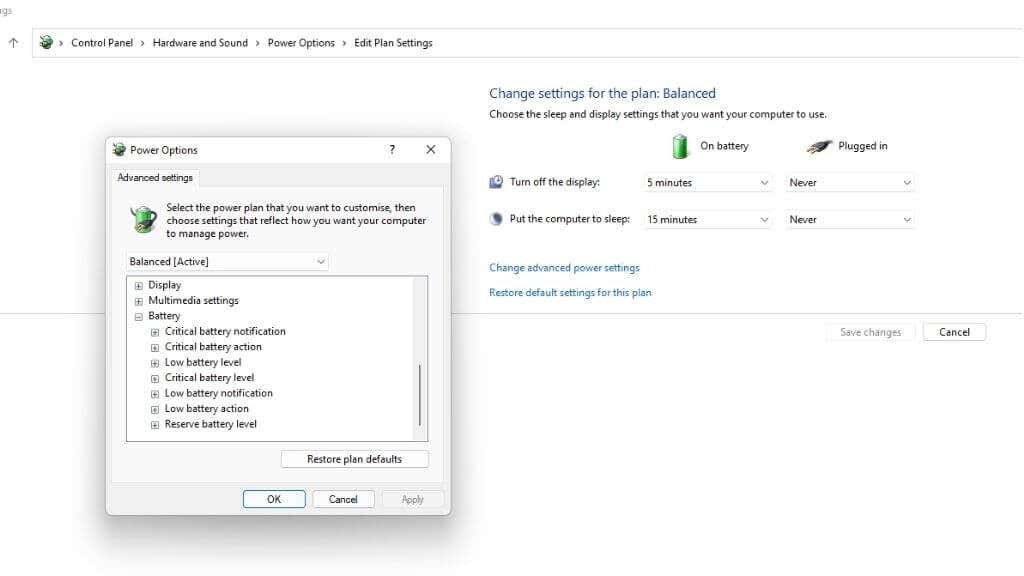
Este important să evitați să lăsați bateria să atingă niveluri critice, deoarece acest lucru îmbunătățește și longevitatea bateriei, așa că cel puțin puteți seta un nivel critic confortabil de oprire.
Utilizarea unei aplicații terță parte
Deoarece Windows nu are această caracteristică încorporată, puteți utiliza o aplicație terță parte pentru a obține un rezultat similar. Din păcate, niciuna dintre aceste aplicații nu poate controla când laptopul tău începe să se încarce sau la ce procent se va opri din încărcare. În schimb, vă vor oferi informații despre baterie și vă vor sfătui să vă schimbați setările sau să deconectați manual laptopul când este momentul potrivit..
Limitator baterie (gratuit)
Battery Limiter este o aplicație simplă gratuită care pur și simplu emite o alarmă sonoră atunci când laptopul dvs. s-a încărcat până la pragul prestabilit. Acest lucru nu este de mare folos dacă doriți să limitați încărcarea bateriei atunci când utilizați laptopul ca computer desktop. Cu toate acestea, este o modalitate excelentă de a vă asigura că nu vă supraîncărcați machi-ul pentru utilizatorii care sunt în principal întotdeauna pe baterie.
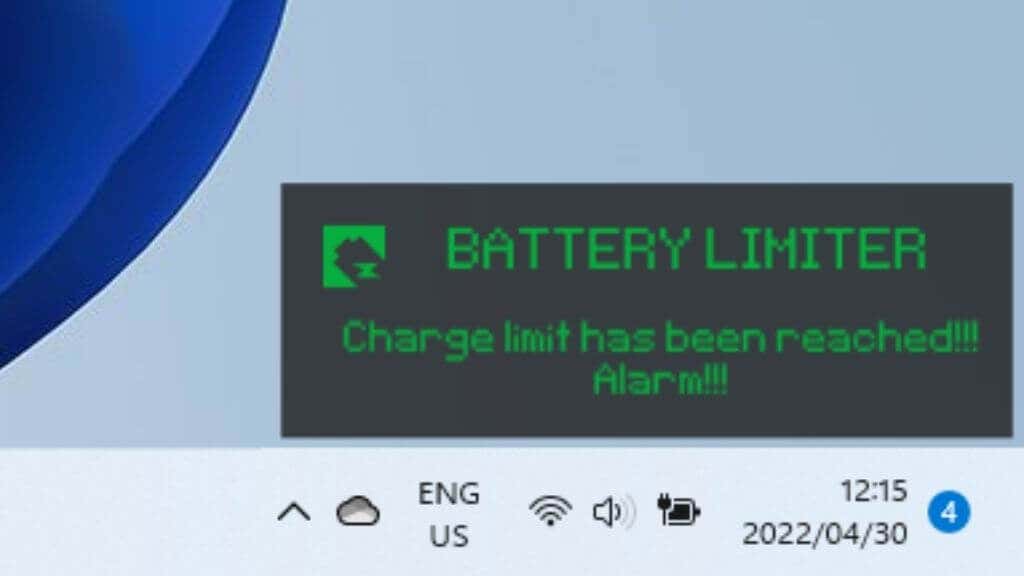
Pragul este setat la 90% în mod implicit, dar îl puteți ajusta până la 96%, chiar înainte de încărcarea completă. Dezvoltatorul aplicației crede că veți atinge punctul favorabil dintre încărcarea maximă și uzura bateriei în interval.
Battery Optimizer (Gratuit)
Battery Optimizer folosește metode de analiză brevetate pentru a verifica starea de sănătate existentă a bateriei laptopului și sugerează lucruri pe care le puteți face pentru a păstra această sănătate.
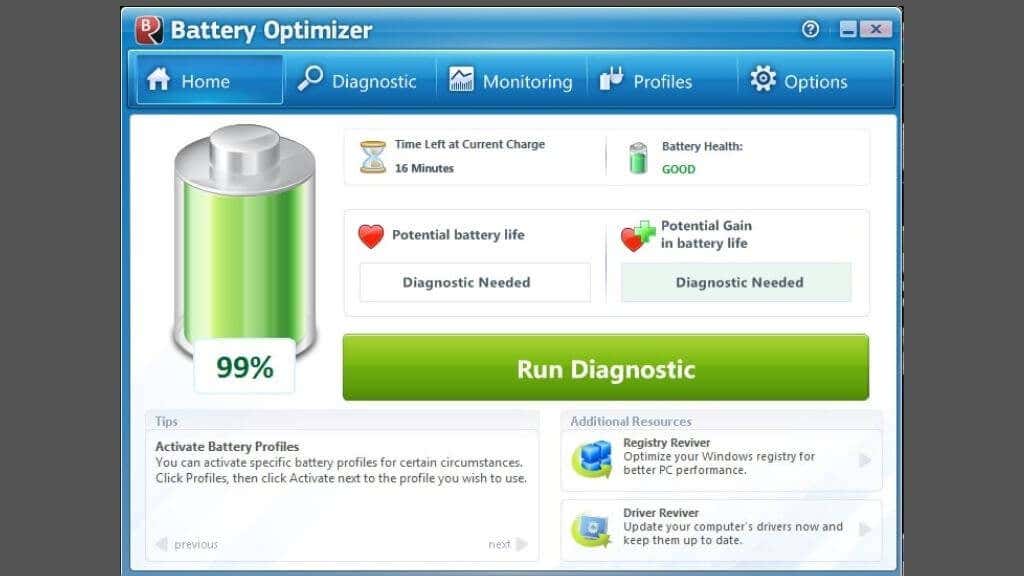
Pe baza recenziei utilizatorilor pe care am citit-o despre aplicație, pare să ajute atât la extinderea duratei de viață a bateriei, cât și la durata de viață a bateriei, dar aceasta din urmă este greu de demonstrat.
În afară de un limitator de încărcare brevetat, specific mărcii, Battery Optimizer este următoarea modalitate cea mai bună de a vă menține bateria în stare bună pe termen lung.
Limitarea încărcării bateriei la mărcile obișnuite de laptopuri
Deși niciun software terță parte pe care l-am găsit nu poate împiedica încărcarea bateriei dvs. peste un anumit procent, producătorii de laptopuri pot integra această funcție în hardware-ul lor.
Dacă laptopul dvs. acceptă un prag de încărcare, cel mai probabil puteți găsi setarea manuală în meniul UEFI (înlocuitor pentru vechea tehnologie BIOS). Deoarece nu este convenabil de accesat, mulți producători de laptopuri oferă o aplicație proprie pentru a comuta acele setări la nivel de hardware fără a reporni sistemul.

Acoperim mai jos câteva dintre cele mai populare mărci de laptopuri, dar chiar dacă aveți una dintre acestea, modelul dvs. specific poate diferi dacă acceptă funcția sau cum să o accesați. Consultați manualul laptopului și rețineți că poate fi necesar să efectuați o actualizare a firmware-ului pe laptopurile mai vechi pentru a accesa setările pragului bateriei.
Limitarea încărcării pe laptopurile Asus
Asus are o funcție oficială a pragului de încărcare pe care o numește Asus Battery Health Charging. Aceasta este o aplicație preinstalată pe laptopurile Asus ca parte a MyASUS, dar este ușor de ratat. Inițial, veți primi un mesaj „Setarea de alimentare a bateriei este în modul Capacitate maximă acum”, dar veți primi o altă notificare doar 90 de zile mai târziu dacă închideți mesajul respectiv..
Pentru a accesa diferitele moduri, puteți face clic dreapta pe pictograma bateriei și selectați Modul Durată de viață maximă, care oprește încărcarea la 60%. Acest lucru este perfect pentru utilizatorii care lucrează în mod constant cu laptopurile conectate. Nu uitați să îl comutați în modul Capacitate completă suficient de mult înainte de a trebui să călătoriți, astfel încât să aveți timp să vă încărcați.
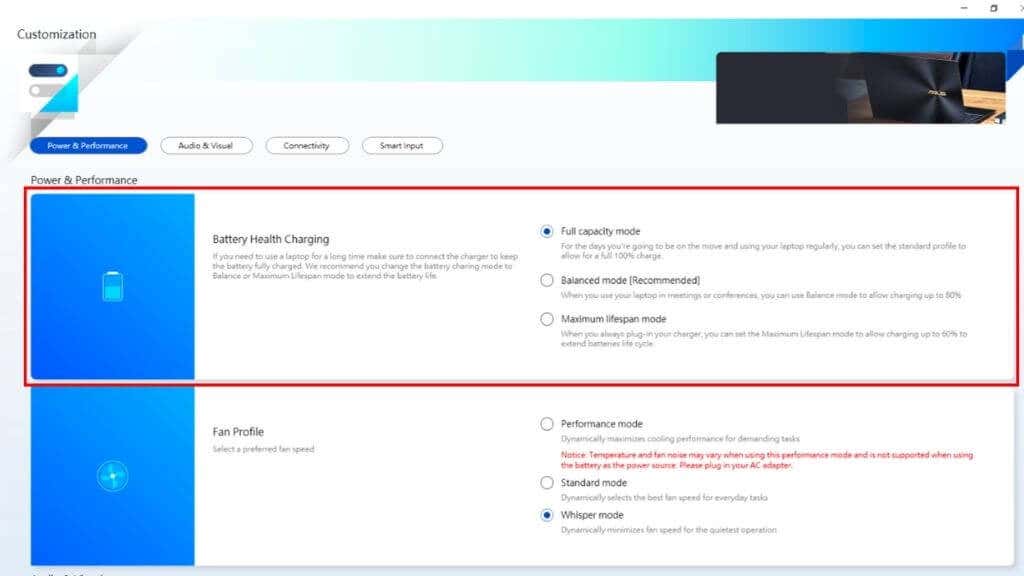
Modul echilibrat vă limitează încărcarea la 80%, așa că, dacă trebuie să plecați fără avertisment, ar trebui să vă rămâneți o cantitate utilizabilă de viață a bateriei, prevenind totuși cea mai gravă degradare a bateriei.
Dacă vă place să petreceți timp în Linux, laptopurile ASUS acceptă și pragurile bateriei în sistemul de operare respectiv.
Limitarea taxei pe laptopurile Dell
Laptopurile Dell vin cu Utilitar Dell Power Manager preinstalat. Tot ce trebuie să faceți este să lansați aplicația, să deschideți fila Informații baterie și să selectați setările.
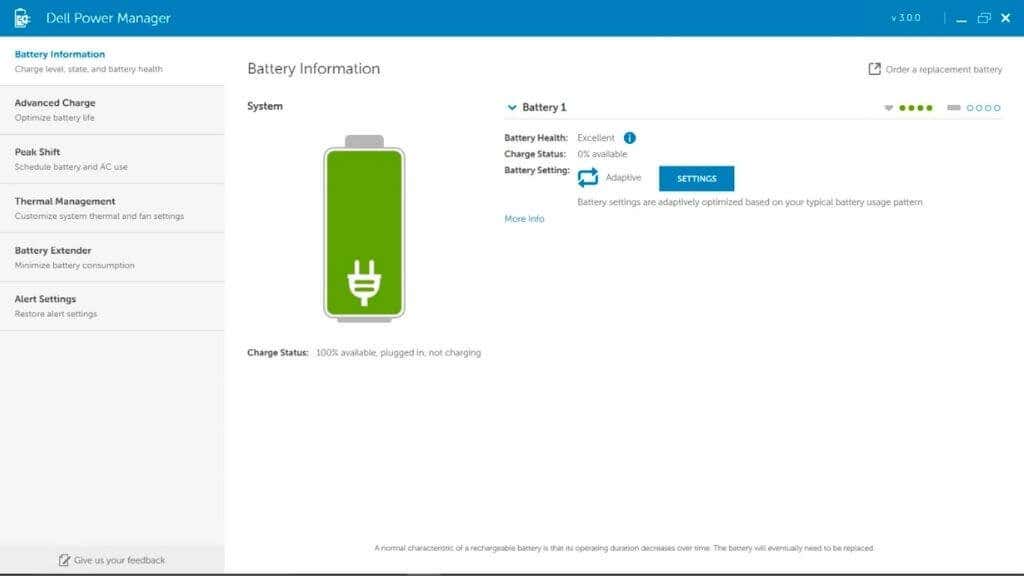
Selectați opțiunea Utilizare principală AC, care va limita automat încărcarea pentru a prelungi durata de viață a bateriei.
Limitarea încărcării pe laptopurile HP
Dacă utilizați un notebook de la HP, puteți activa Adaptive Battery Optimizer. Nu orice laptop HP are această caracteristică, așa că va trebui să verificați dacă este inclus cu modelul dvs. specific.
Pentru a verifica starea funcției:
Acum, pur și simplu verificați starea Adaptive Battery Optimizer în rezultate. Ar trebui să fie Activat/Activat.
Limitarea încărcării pe laptopurile Lenovo
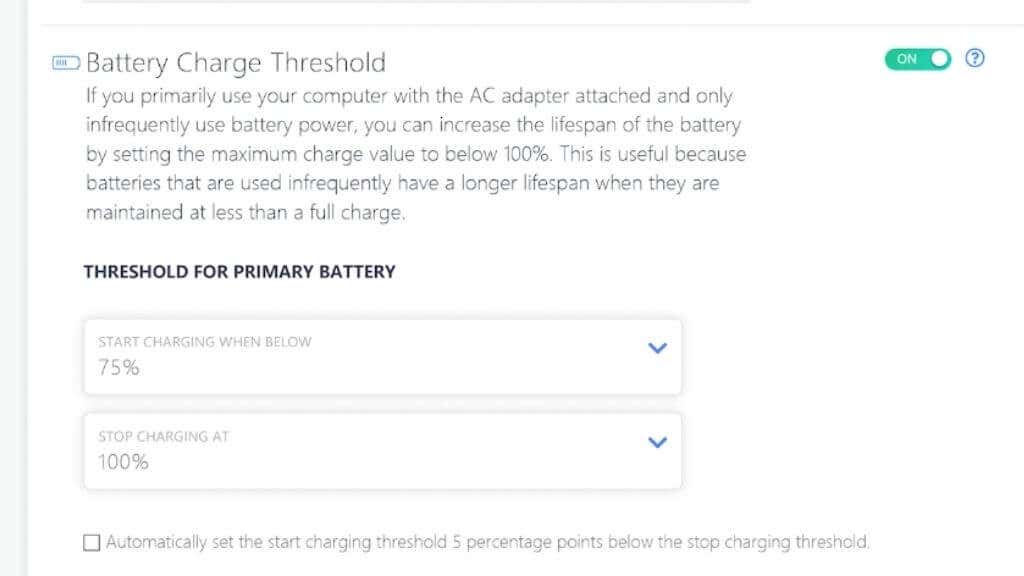
Cea mai bună modalitate de a seta o limită de încărcare pe un laptop Lenovo este să utilizați software-ul intern Lenovo Vantage de la Lenovo. Acesta este un utilitar de laptop de uz general pentru utilizatorii de laptopuri Lenovo cu opțiuni avansate de alimentare, inclusiv un mod de conservare care va limita încărcarea bateriei la între 55% și 60%..
Limitarea taxei pe laptopurile Microsoft Surface
În mod ironic, laptopurile Microsoft Surface au o funcție încorporată pentru limitarea încărcării bateriei în meniul UEFI. După ce ați pornit în meniul UEFI, alegeți Configurare de pornire >Opțiuni avansate și activați Activați modul de limitare a bateriei .
Limitarea taxei pe laptopurile MSI
Utilizatorii MSI pot folosi aplicațiile Dragon Center sau Creator Center (în funcție de tipul de laptop) pentru a seta un prag de baterie. Selectați pictograma casetei de instrumente din secțiunea din stânga a aplicației. Sub Opțiunea de sănătate a bateriei, veți vedea trei opțiuni.
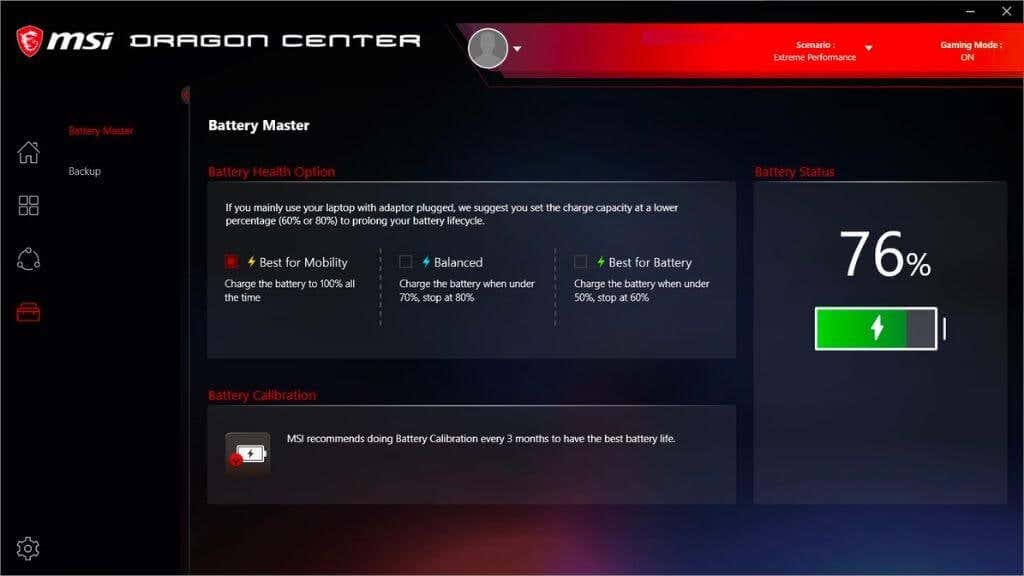
Best for Mobility doar împinge bateria la încărcare completă. Modul echilibrat încarcă bateria sub 70%, dar oprește încărcarea la 80%. Cel mai bun pentru modul Baterie mută ținta mai mică între 50% și 60%.
De ce nu scoateți bateria?
Dacă aveți un laptop cu o baterie detașabilă, s-ar putea să vă gândiți că puteți pur și simplu să scoateți bateria și să o puneți numai atunci când doriți să utilizați laptopul din mers. Aceasta este o opțiune, deoarece majoritatea laptopurilor vor funcționa bine de la încărcător, fără o baterie.

Cu toate acestea, acest lucru elimină rețeaua de siguranță inerentă împotriva pierderii de date a laptopurilor. Dacă puterea fluctuează sau există o întrerupere, este posibil să pierdeți informații importante. De asemenea, poate fi nesigur să înlocuiți sau să scoateți bateria în timp ce laptopul este pornit, ceea ce face dificilă scoaterea și reintroducerea bateriei.
Pe de altă parte, dacă aveți un laptop cu o baterie detașabilă, este posibil să nu vă pese de creșterea duratei de viață a acestuia. La urma urmei, puteți să comandați unul nou și să îl schimbați cu unitatea uzată în câteva secunde.
.